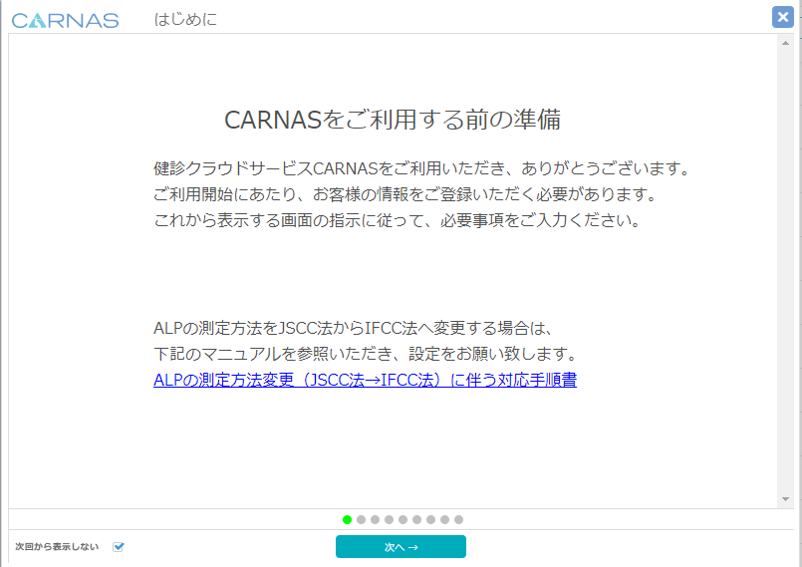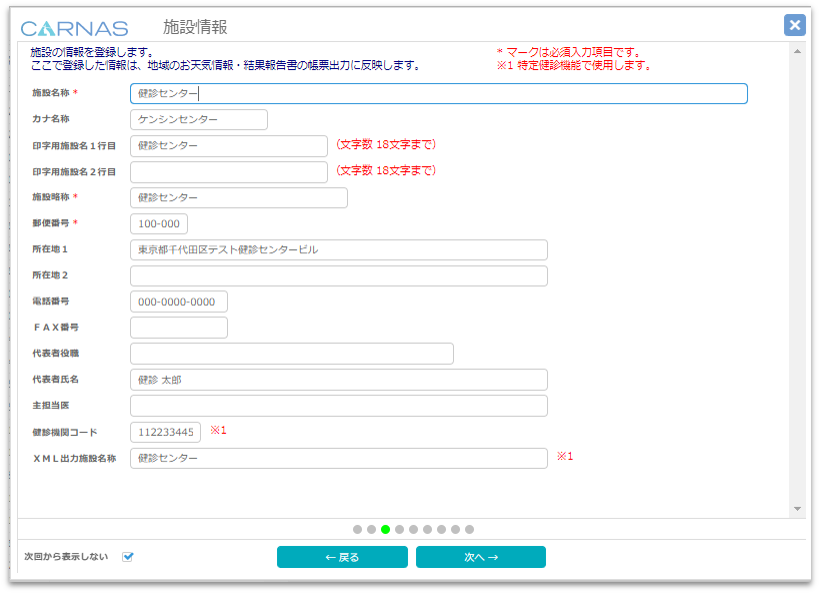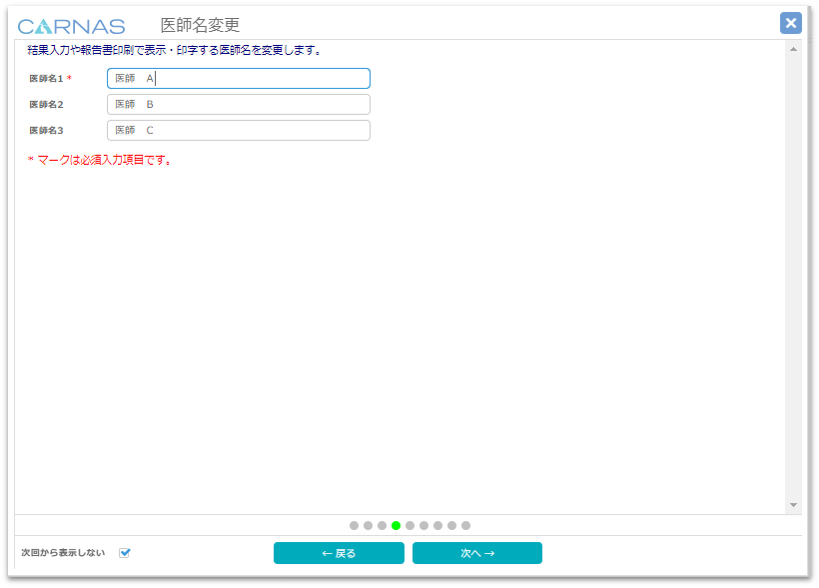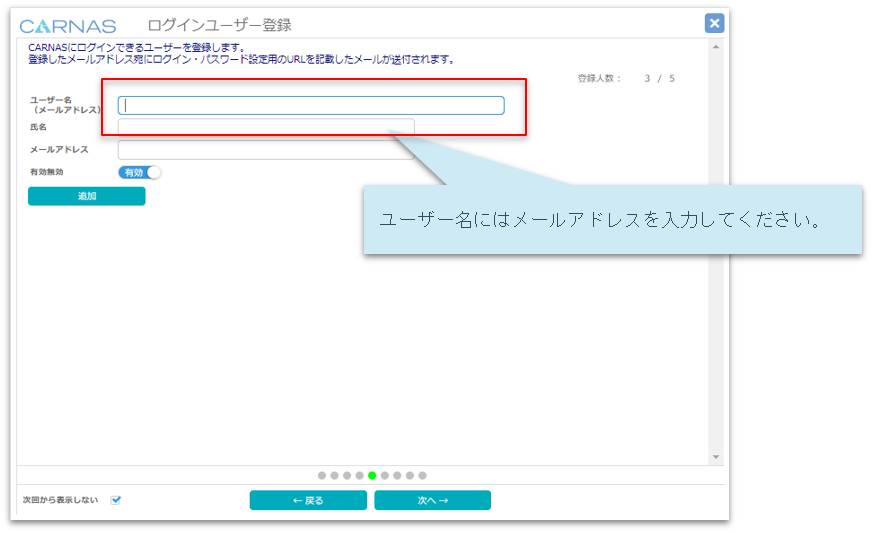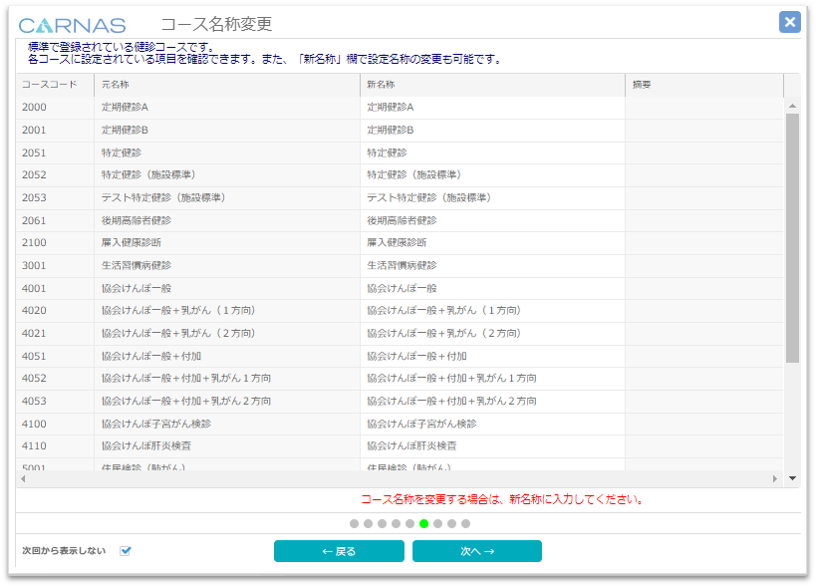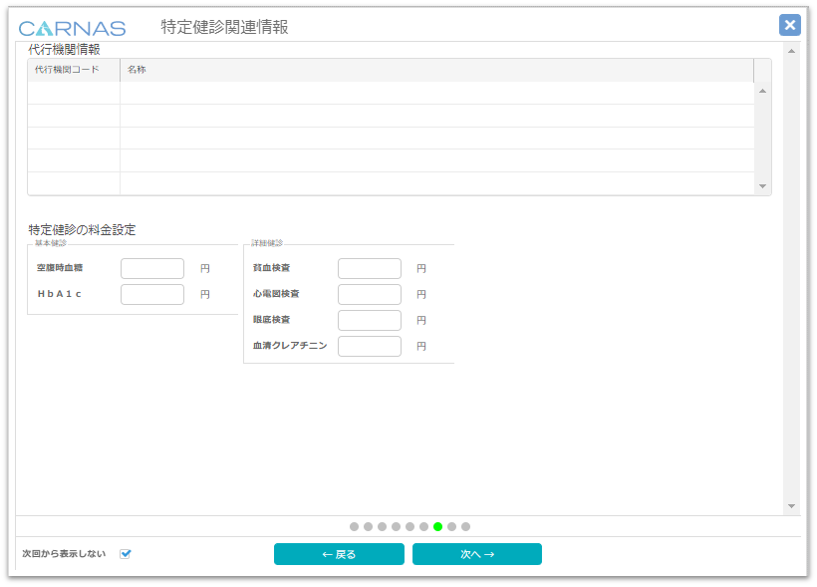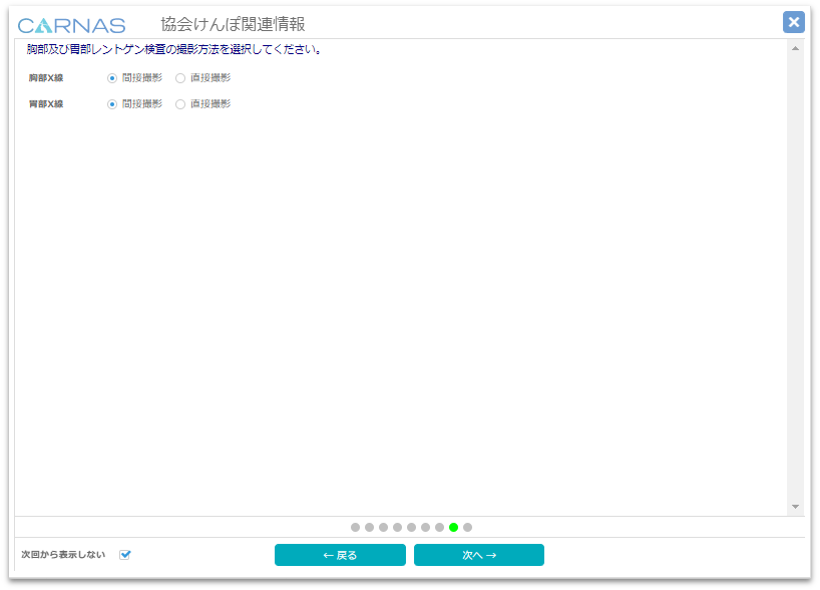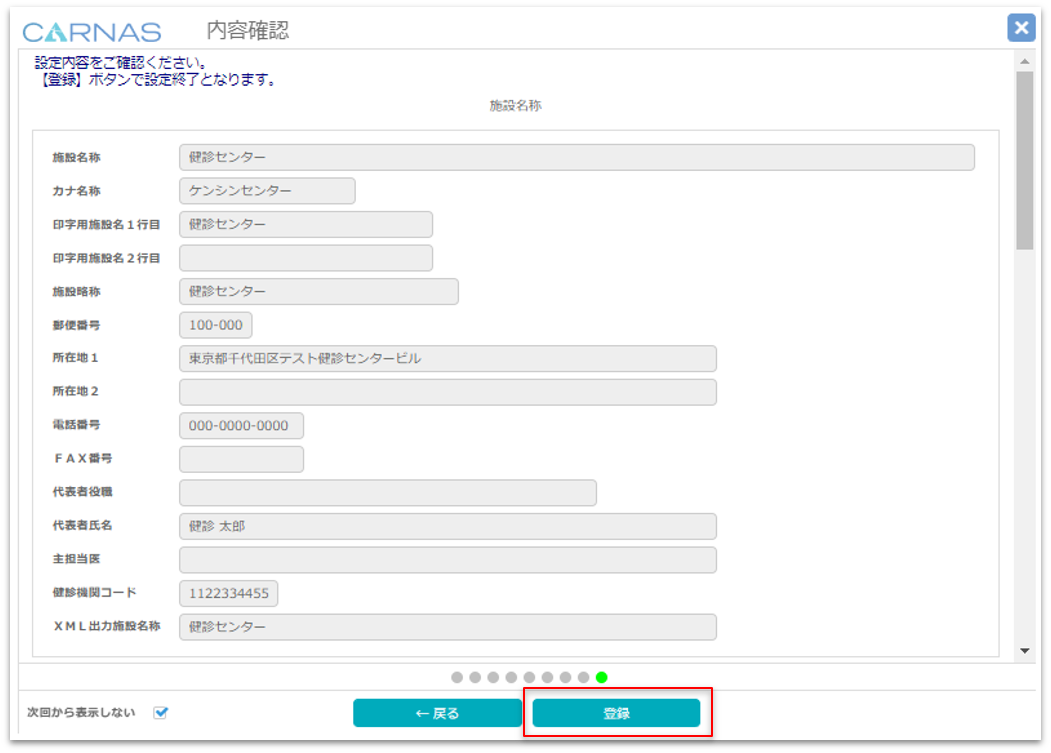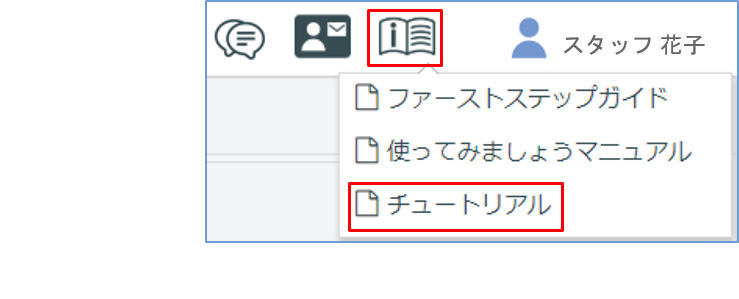チュートリアル¶
CARNASにログインするとチュートリアルが開きます。
チュートリアルでは、CARNASを操作するに当たって必要な情報をあらかじめ設定する事ができます。
施設情報¶
施設の情報を登録します。
ポイント
以下の項目は、報告書等に出力されますので、必ず入力を行ってください。
施設名称、郵便番号、所在地1、所在地2、電話番号、FAX番号
ポイント
施設情報は、CARNASログイン後にも登録が可能です。
詳しくは、「使ってみましょうマニュアル」の「 施設情報マスタの登録 」を参照してください。
医師名変更¶
結果入力画面で表示・使用する医師名を登録します。
ポイント
CARNASログイン後にも、メニューバー「所見マスタ」の「37000:健診実施医師名」にて医師名変更、追加登録が可能です。
詳しくは、「使ってみましょうマニュアル」の「 健診実施医師名を複数名登録するには? 」を参照ください。
ログインユーザー登録¶
CARNASにログインできるユーザーを登録します。
ポイント
ユーザー名はメールアドレスと同じものを設定してください。
ポイント
登録されたメールアドレス宛に本人確認のためメールを発信します。
メール本文中のURLをクリックし、パスワード設定を行います。
注意
ユーザー数は申込時のID数が上限になります。ID数を追加する場合、サポートサイトでプラン変更してください。
ポイント
ログインユーザー登録は、CARNASログイン後にも登録が可能です。
詳しくは、「使ってみましょうマニュアル」の「 ログインするユーザーを追加・変更するには? 」を参照ください。
コース名称変更¶
標準で登録されている健診コースの確認、コース名称の変更を行います。
ポイント
コース名称変更は、CARNASログイン後にも登録が可能です。
詳しくは、「使ってみましょうマニュアル」の「 コースを追加・変更するには? 」を参照ください。